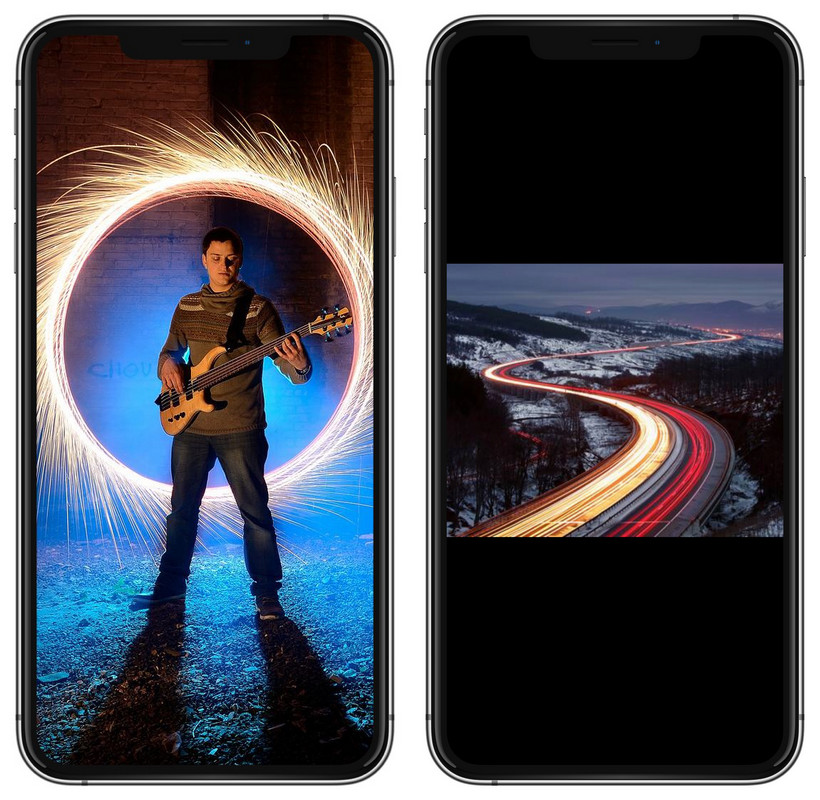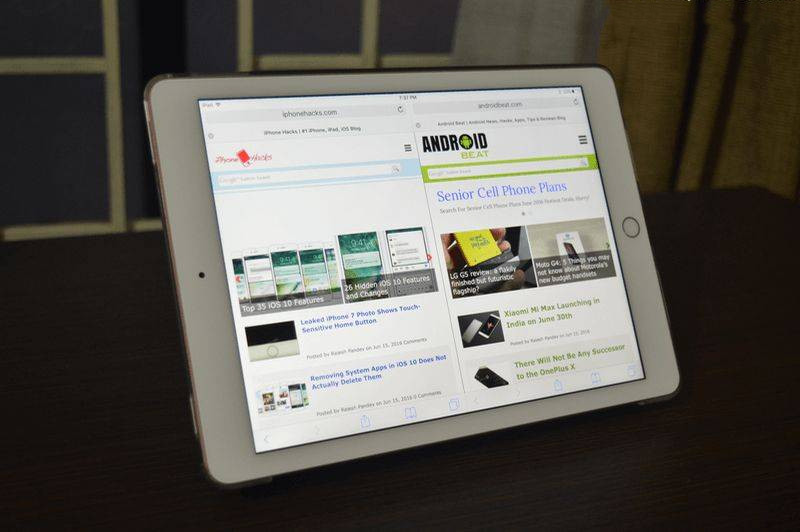之前的教程中介绍了很多修改系统界面的方法和插件,比如设置迷你通知banner、修改音量提示框到屏幕侧面或者顶部、使用小部件美化锁屏界面等与这些功能单一的插件相比,Springtomize集成了大部分常用功能。作为一款老牌的美化修改工具,目前兼容iOS 12“Saber”美化工具。
首先将iPhone连接电脑端爱思助手,根据系统版本进行一键越狱。越狱成功后,直接在Cydia中搜索Springtomize 4并安装。如果找不到,可以添加源repo.packix.com,然后搜索并安装。
插件默认语言为英文,您也可以自行安装中文版本。
安装完成后,在iPhone上打开“设置-Springtomize 4”进入配置界面。
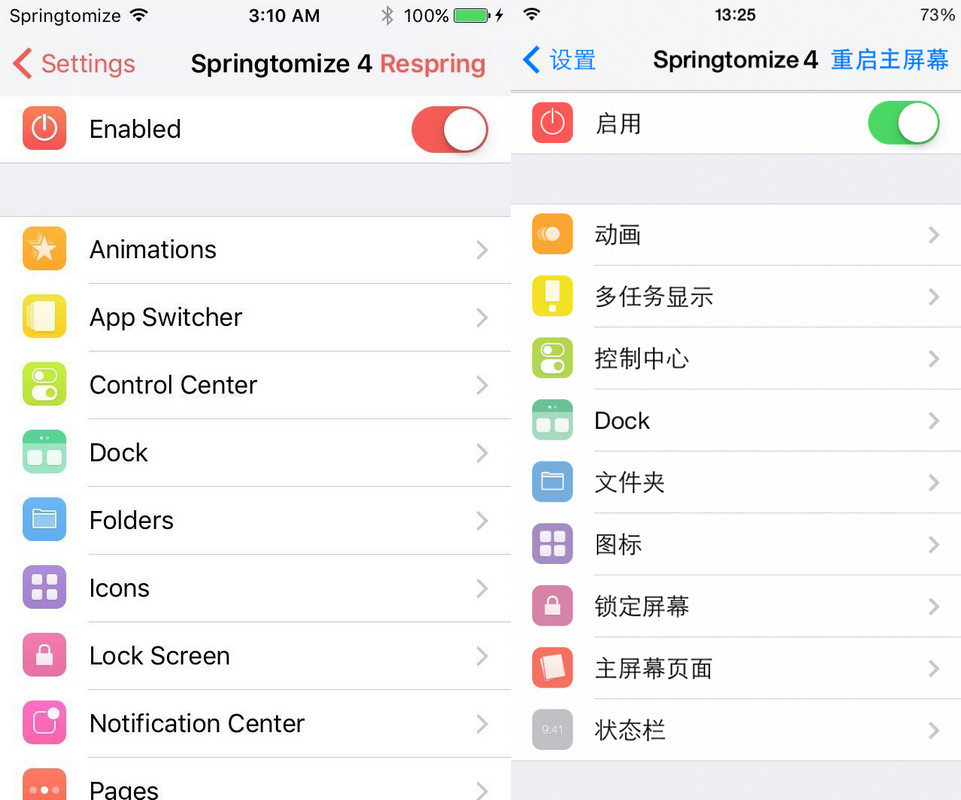
打开“动画”选项可以调整iPhone 动画速度、锁定动画和图标滚动动画。

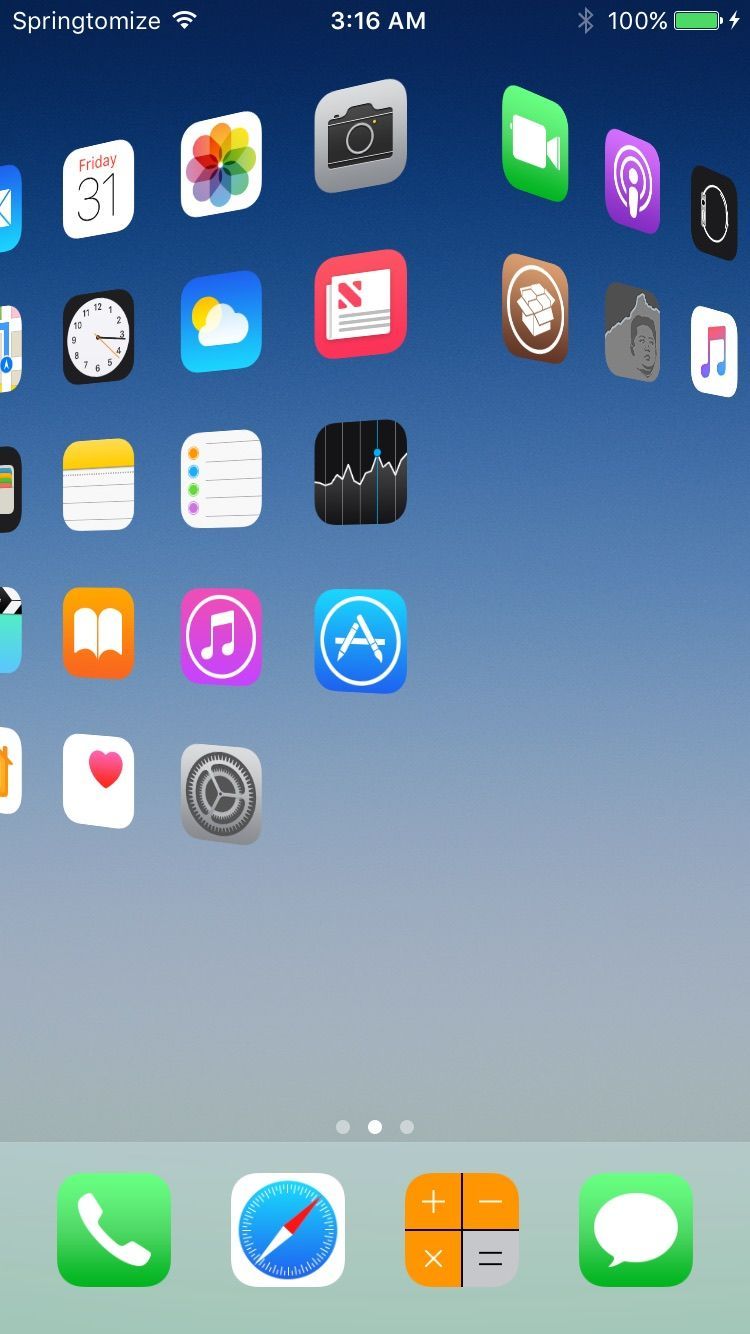
自定义速度:调整iPhone的整体反应速度。打开开关后,根据自己的习惯移动滑块进行调节。
锁定动画:根据需要设置iPhone锁屏动画效果。内置效果包括模糊、旧电视、缩小和滑出。
图标滚动动画:滑动首页时,图标上会出现各种动态效果。
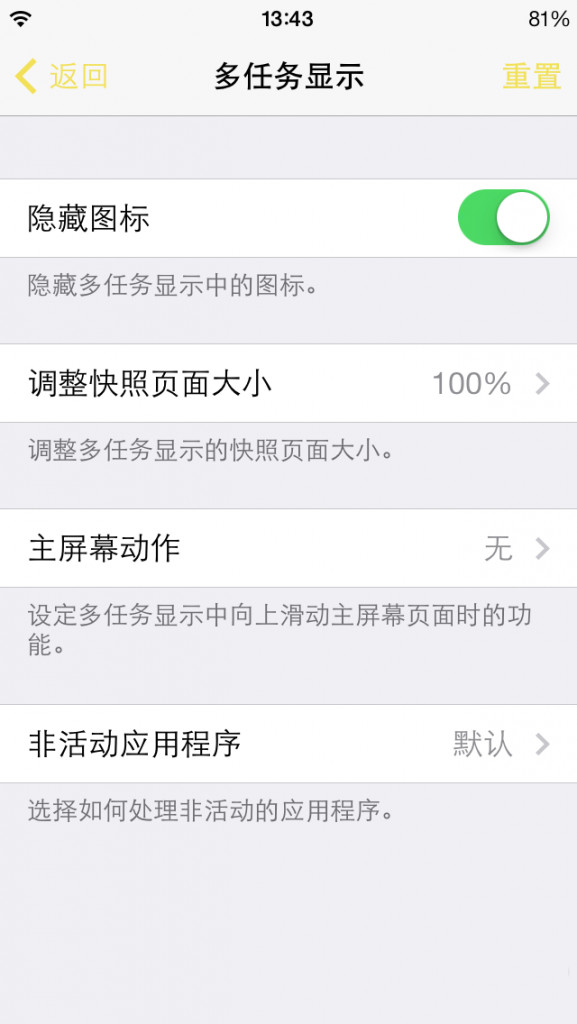
“多任务显示”可以修改双击Home或从屏幕侧面调用后台的效果,例如隐藏任务栏图标和调整任务栏页面大小。
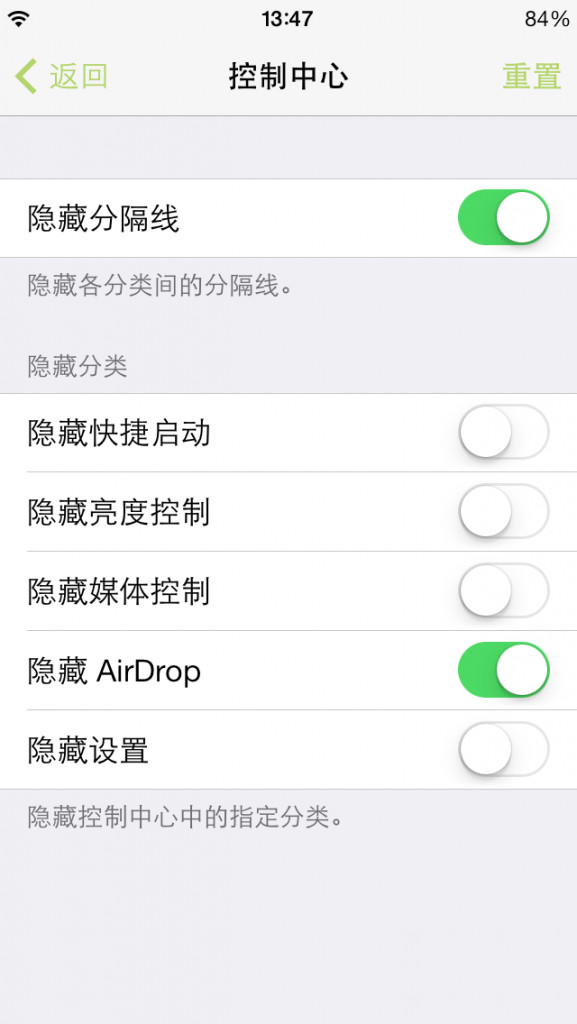
在控制中心中,您可以选择隐藏默认控制按钮。

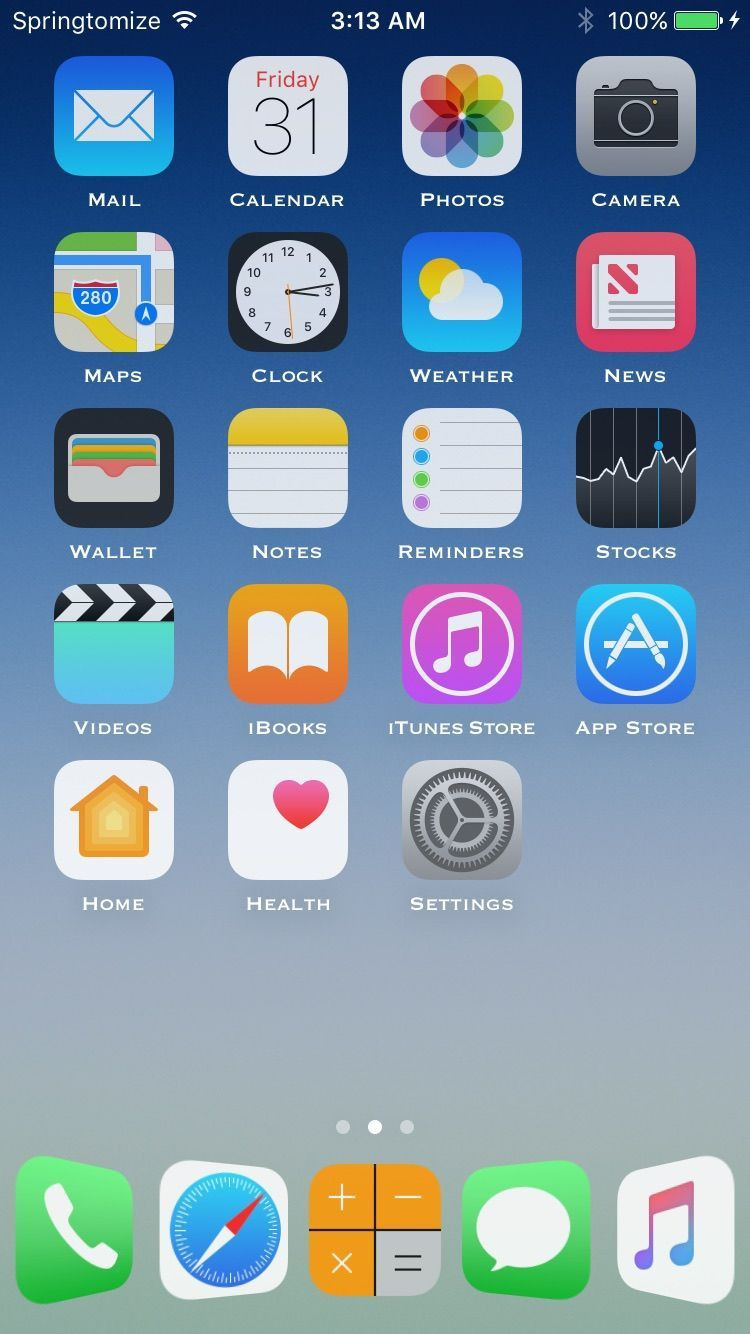
在Dock项中,您可以选择隐藏或调整Dock栏的大小,还可以设置Dock栏可容纳的最大图标数量。

在“状态栏”项中,您可以自定义操作员显示的名称、打开电池百分比、隐藏原来的图标。
设置完所有选项后,不要忘记打开“启用”按钮来启用插件。